Po dlouhém vývojovém cyklu a nějakém sýrureklamy, Windows 8 i tablet Surface RT, se konečně dostaly ke spotřebitelům 26. října 2012, očividně ke smíšené reakci kritiků i uživatelů. Spíše než povzbuzení přepracování uživatelského rozhraní zjistili různí uživatelé, že nejnovější verze systému Windows je schlocková a chybná. Podle některých nedávných zpráv se řada uživatelů Surface (včetně nás) potýká s omezenými problémy s připojením Wi-Fi od prvního dne. Tablet někdy vykazuje stav „Omezené připojení“ ve stavu sítě, takže nemůžete používat internet, dokud se znovu nepřipojíte k Wi-Fi routeru nebo přístupovému bodu. Přestože společnost Microsoft vydala aktualizaci k potírání tohoto problému, mnoho uživatelů stále čelí stejnému hlavolamu. Z jasného hlediska však lze problém snadno vyřešit pomocí několika jednoduchých kroků.

Zřeknutí se odpovědnosti: Vezměte prosím na vědomí, že řešení uvedené vTato příručka vyžaduje změnu několika základních souborů Windows RT na tabletu Surface, což může mít za následek nefunkčnost operačního systému, pokud dojde k chybě. Postupujte na vlastní nebezpečí, protože AddictiveTips nenese odpovědnost, pokud dojde k poškození zařízení.
Chcete-li začít, přejděte na úvodní obrazovkustisknutím klávesy Win na tabletu (alternativně můžete stisknout klávesu Win na krytu Touch nebo Type). Nyní otevřete ovládací kouzlo přejetím prstem z pravého okraje obrazovky a do vyhledávacího pole zadejte „cmd“ (bez uvozovek). Ve výsledcích vyhledávání stiskněte a podržte aplikaci „Příkazový řádek“, přejetím prstem dolů vyvolejte panel aplikací dole a klepněte na tlačítko „Spustit jako správce“.
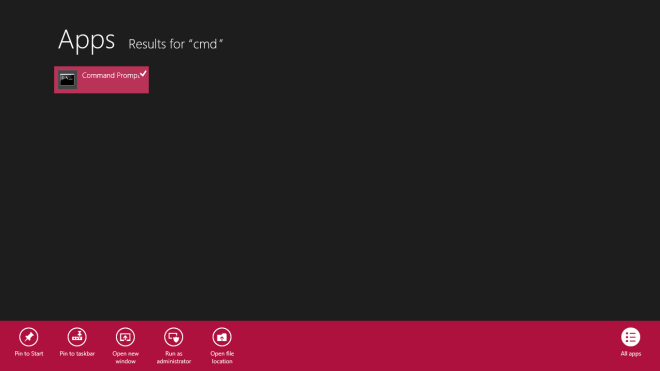
Tím se zase otevře okno příkazového řádku na ploše spuštěné pod oprávnění správce. Nyní zadejte následující tři příkazy jeden po druhém:
netsh int tcp set heuristics disabled netsh int tcp set global autotuninglevel=disabled netsh int tcp set global rss=enabled
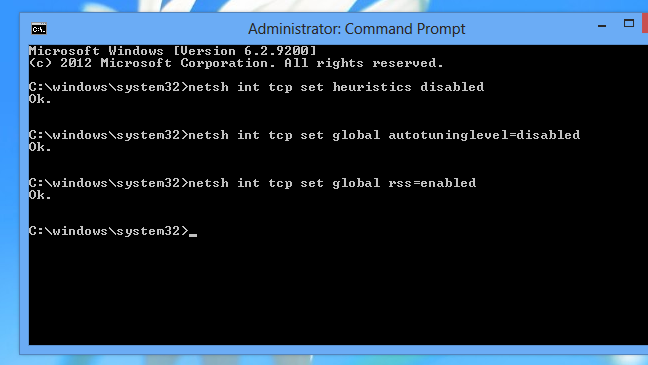
Po každém z výše uvedených příkazů se zobrazí potvrzení „Ok“.
Dále zadejte následující příkaz a stiskněte klávesu Enter:
netsh int tcp show global
Po zadání tohoto příkazu uvidítenějaký výstup podobný tomu, co je ukázáno na níže uvedeném snímku obrazovky. Ověřte, že všechna nastavení jsou deaktivována, s výjimkou několika níže uvedených, která jsou povolena nebo mají jiné hodnoty.
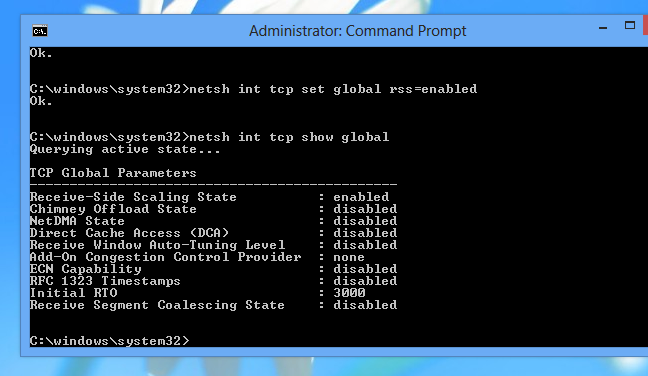
Nyní zavřete okno příkazového řádku a znovu se připojte k internetovému Wi-Fi routeru. To je vše, doufáme, že již nebudete čelit chybě omezeného připojení Wi-Fi.
Vyzkoušeli jste tento hack na svém povrchu? Jak to proběhlo? Nezapomeňte nás informovat v komentářích níže.
[prostřednictvím odpovědi společnosti Microsoft]













Komentáře